2 Cải tiến giao diện trang Gọi món tại bàn
4. Đáp ứng hiển thị khoản Khách tip/không lấy tiền thừa khi phát hành HDDT qua meInvoice
7. Đáp ứng tự động cập nhật thông tin NCC khi thêm phiếu mua hàng từ phiếu báo hàng và đơn đặt hàng
8. Thu ngân có thể tìm kiếm theo mã số thuế hoặc tên công ty để tìm ra hóa đơn nhanh hơn
1. Với những nhà hàng sử dụng nhiều tài khoản ngân hàng, khi nhà hàng phát sinh các khoản thu – chi tiền gửi, kế toán có thể theo dõi được chi tiết tình hình thu – chi và số dư của từng tài khoản ngân hàng để không phải mất thời gian tự tổng hợp và báo cho chủ nhà hàng
Mục đích:
Hiện tại, với nhà hàng sử dụng nhiều tài khoản ngân hàng, khi nhà hàng có phát sinh các khoản thu – chi tiền gửi, kế toán phải tự thống kê bằng file excel để theo dõi chi tiết tình hình thu – chi và số dư của từng loại thẻ nên mất nhiều thời gian và có thể xảy ra những sai sót. Vì vậy, kể từ phiên bản R113, MISA CukCuk đã đáp ứng nghiệp vụ giúp kế toán theo dõi được chi tiết tình hình thu – chi và số dư của từng tài khoản ngân hàng để báo cáo cho chủ nhà hàng nhanh chóng.
Các bước thực hiện:
Trên trang quản lý, chọn Quỹ tiền gửi/Sổ chi tiết tiền gửi, chương trình bổ sung thêm trường thông tin Tài khoản ngân hàng
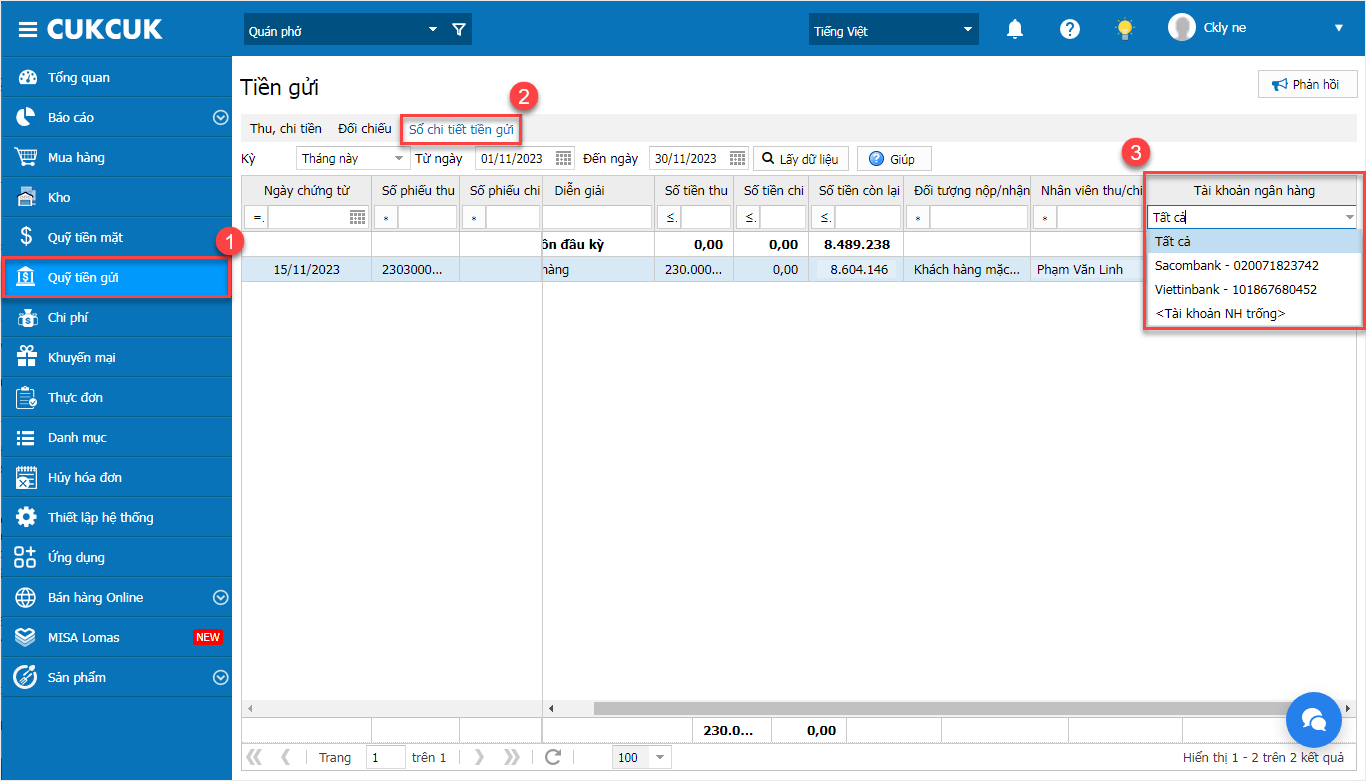
Lưu ý:
1. Nếu lọc theo từng tài khoản, chương trình hiển thị toàn bộ phiếu chi trong kỳ của tài khoản đó.
2. Nếu lọc Tất cả, chương trình hiển thị toàn bộ phiếu thu/chi trong kỳ bao gồm cả phiếu có chọn tài khoản ngân hàng và phiếu không chọn tài khoản ngân hàng.
2. Cải tiến giao diện trang Gọi món tại bàn
Chi tiết thay đổi:
MISA CukCuk cải tiến các tính năng nhằm hỗ trợ trang gọi món tại bàn của quán trở nên tiện lợi giúp thực khách dễ dàng sử dụng và theo dõi thông tin nhanh hơn như sau:
1. Thêm thiết lập ngôn ngữ cho trang gọi món tại bàn
Trên trang quản lý/Gọi món tại bàn, quản lý có thể thiết lập ngôn ngữ sử dụng mặc định hiện thị trên trang gọi món
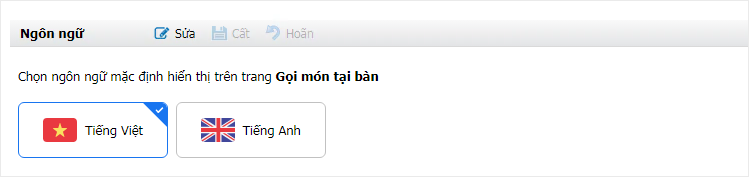
2. Bổ sung form nhập thông tin khách hàng
Trên trang gọi món tại bàn:
– Hiển thị form nhập thông tin khách hàng
– Ngôn ngữ được hiển thị đầu trang giúp khách hàng có thể thay đổi để dễ dàng theo dõi hơn.
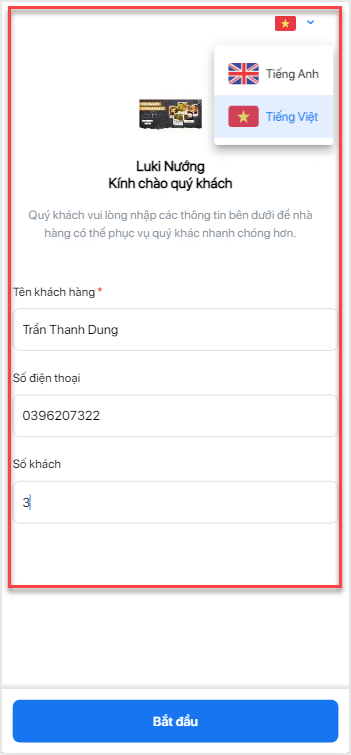
3. Tại màn hình thực đơn:
– Bổ sung thêm nút tăng/giảm số lượng và icon cho phép thêm nhanh món ăn vào giỏ hàng
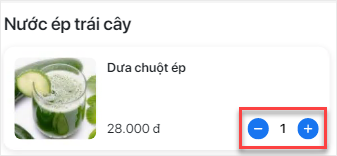
4. Khi thêm món thành công vào giỏ hàng:
– Hiển thị giỏ hàng to hơn, dễ nhìn hơn giúp khách hàng dễ thao tác
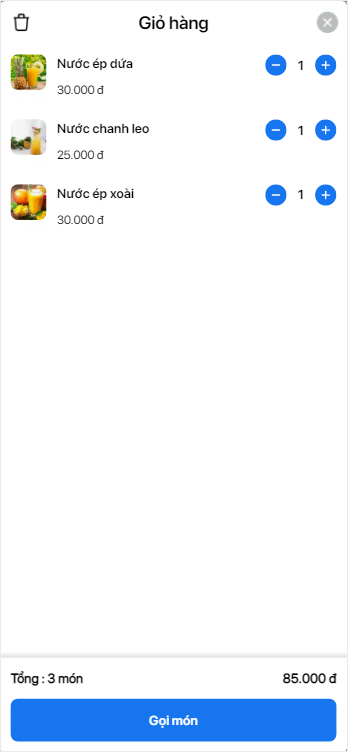 – Chương trình bổ sung thông báo gửi yêu cầu gọi món thành công
– Chương trình bổ sung thông báo gửi yêu cầu gọi món thành công
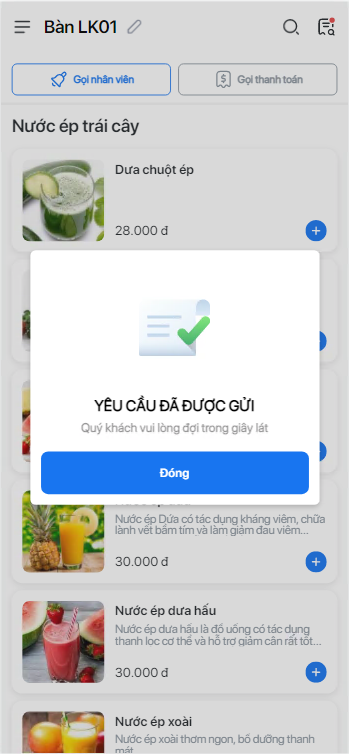
5. Thông tin gọi nhân viên, gọi thanh toán hiển thị lên đầu trên màn hình order, khách hàng có thể thao tác nhanh chóng các yêu cầu gửi tới nhân viên.
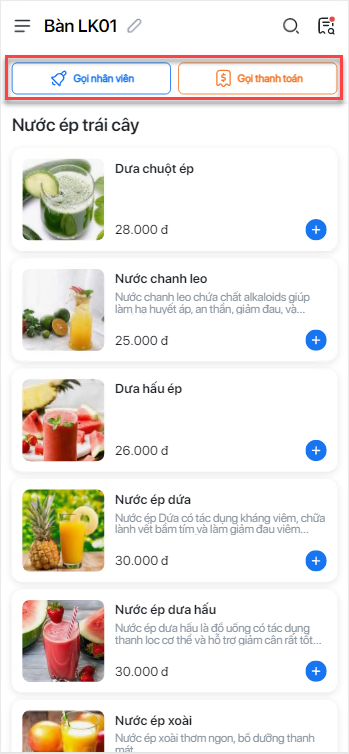
6. Tại màn hình hiển thị danh sách order gọi món tại bàn, chương trình hiển thị đầy đủ thông tin người nhận theo khai báo ban đầu.
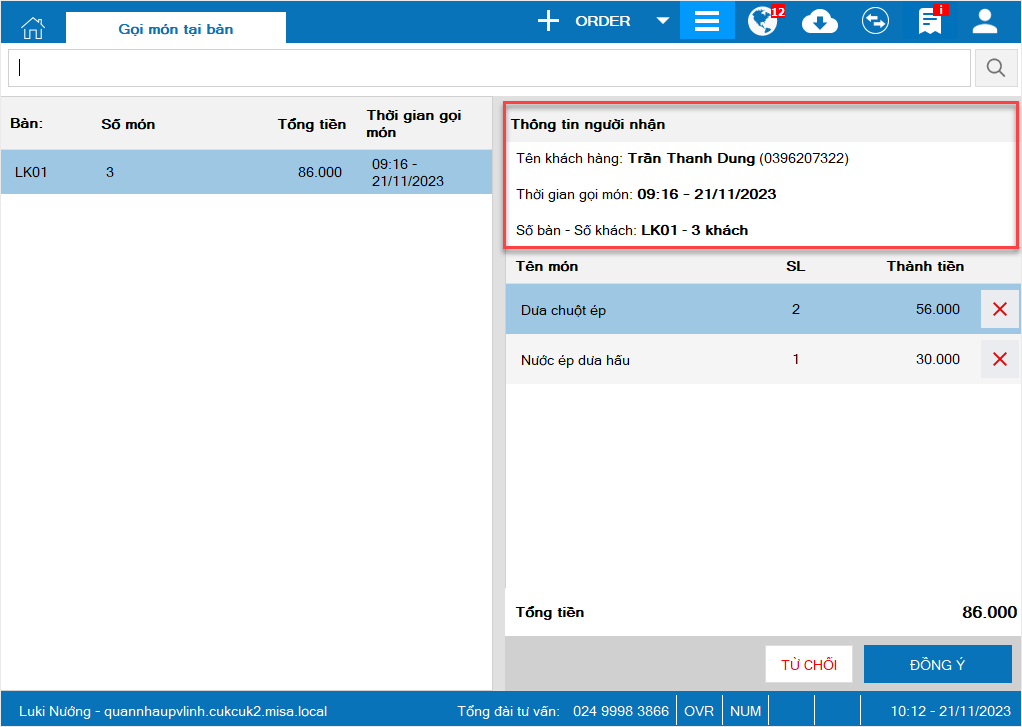
Lưu ý:
1. Trường hợp nhà hàng có thiết lập Ghi nhận số lượng khách hàng tại phân hệ Thiết lập hệ thống/Thiết lập chung/Mua hàng/Bán hàng. Nếu:
– Bắt buộc nhân viên nhập số lượng khách
– Theo số ghế trong bàn
– Theo đồ uống trong order
thì:
- Khi nhập số khách là 0 thì mặc định số lượng khách lấy theo số ghế của bàn
- Khi nhập số khách #0 thì số lượng khách lấy theo số khách đã nhâp
2. Nếu nhà hàng có thiết lập Yêu cầu thực khách chọn đủ số lượng bàn trong lần đầu tiên. Sau khi nhấn Bắt đầu: Chương trình hiển thị form Chọn bàn sau khi nhập thông tin khách hàng
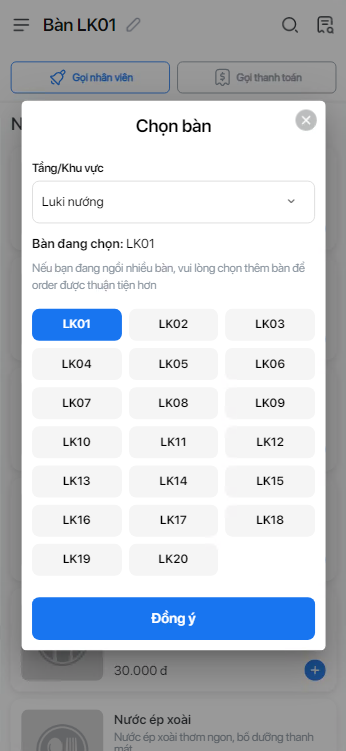
3. Đáp ứng đặt chỗ/đặt món qua Trang order online để nhân viên không mất thời gian tạo đặt chỗ thủ công cho thực khách
Mục đích:
Hiện tại, khi khách đặt chỗ/đặt món online qua Facebook, Zalo OA, nhà hàng phải tạo order cho khách trên phần mềm bán hàng. Việc tạo order thủ công như vậy dễ xảy ra sai sót và ảnh hưởng tới công việc bán hàng tại quán vào những giờ cao điểm. Vì vậy, kể từ phiên bản R113, MISA CukCuk đã đáp ứng nghiệp vụ giúp thực khách có thể tự đặt chỗ qua Website bán hàng nhanh chóng.
Các bước thực hiện:
I. Thiết lập cho phép đặt chỗ trên website bán hàng
1. Trên trang quản lý, tại phân hệ Thiết lập hệ thống/Thiết lập chung/Mua hàng
– Nhấn Sửa và tích chọn Cho phép đặt chỗ trên website bán hàng
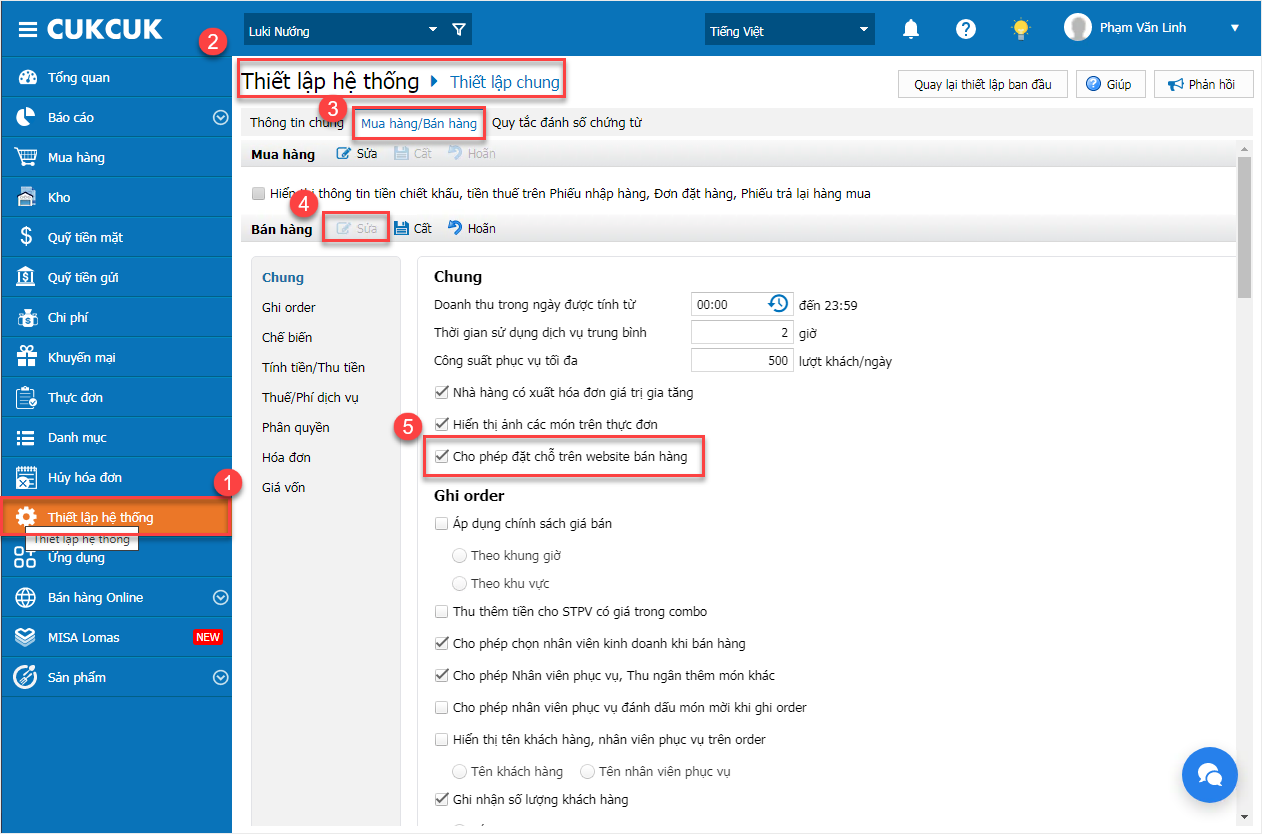
II. Thực khách đặt chỗ trên trang bán hàng online
– Thực khách truy cập vào trang bán hàng online của nhà hàng
– Chọn Tab Đặt chỗ và tích chọn Chi nhánh đặt chỗ
Sau đó, nhấn Đồng ý
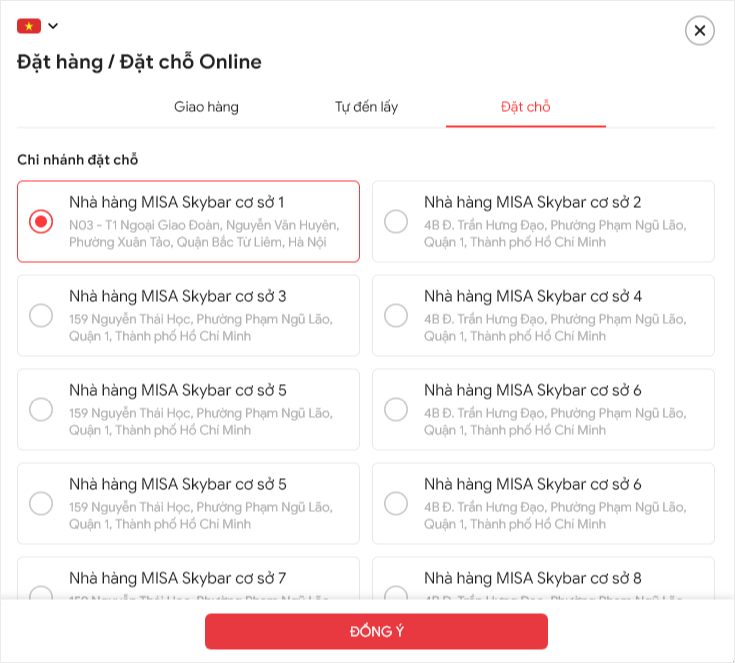
– Nhập đầy đủ thông tin khách hàng
– Chọn Thêm món màn hình hiển thị danh sách món
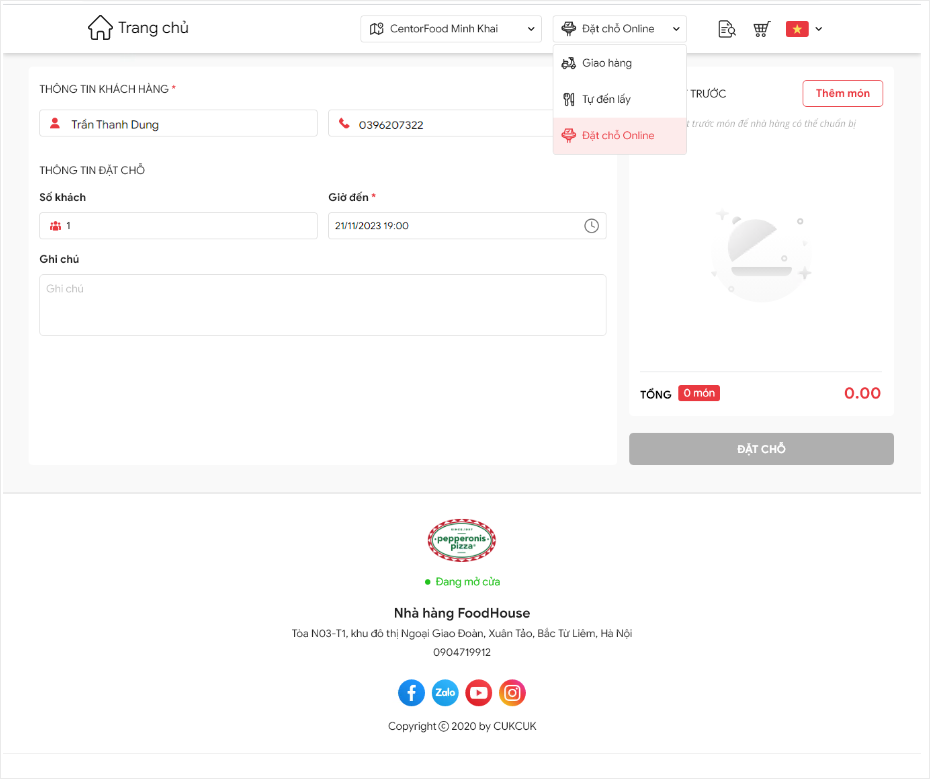
– Nhấn vào các món cần đặt trước để thêm vào giỏ hàng.
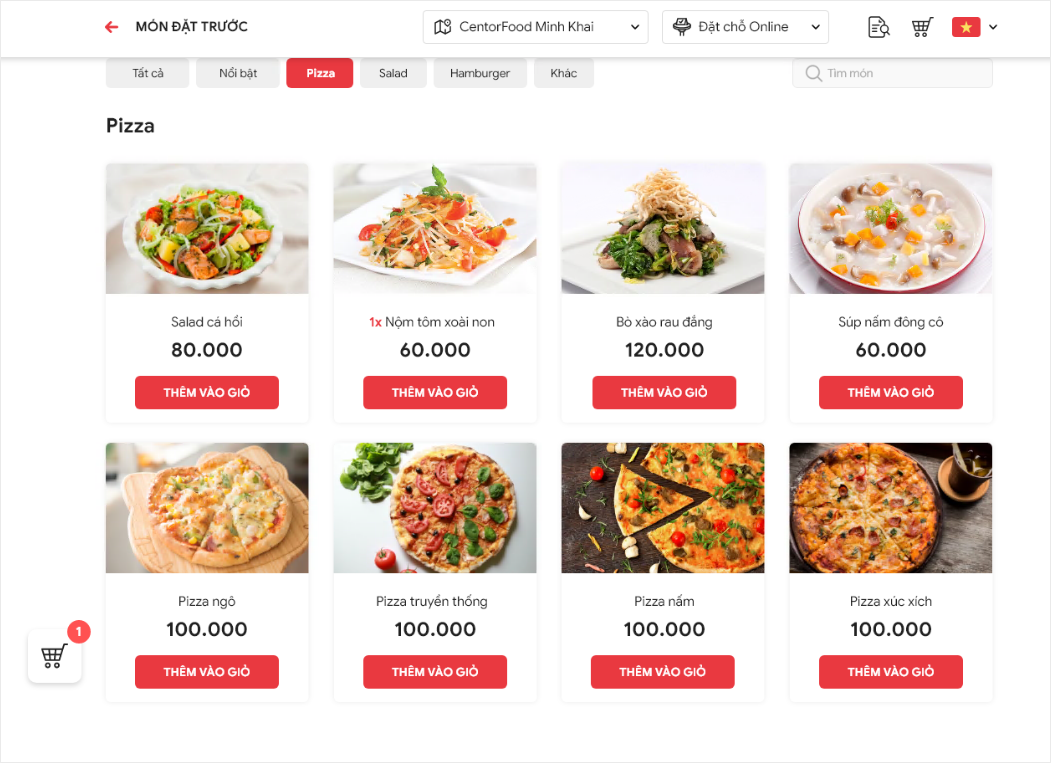
Sau đó, nhấn Đặt chỗ
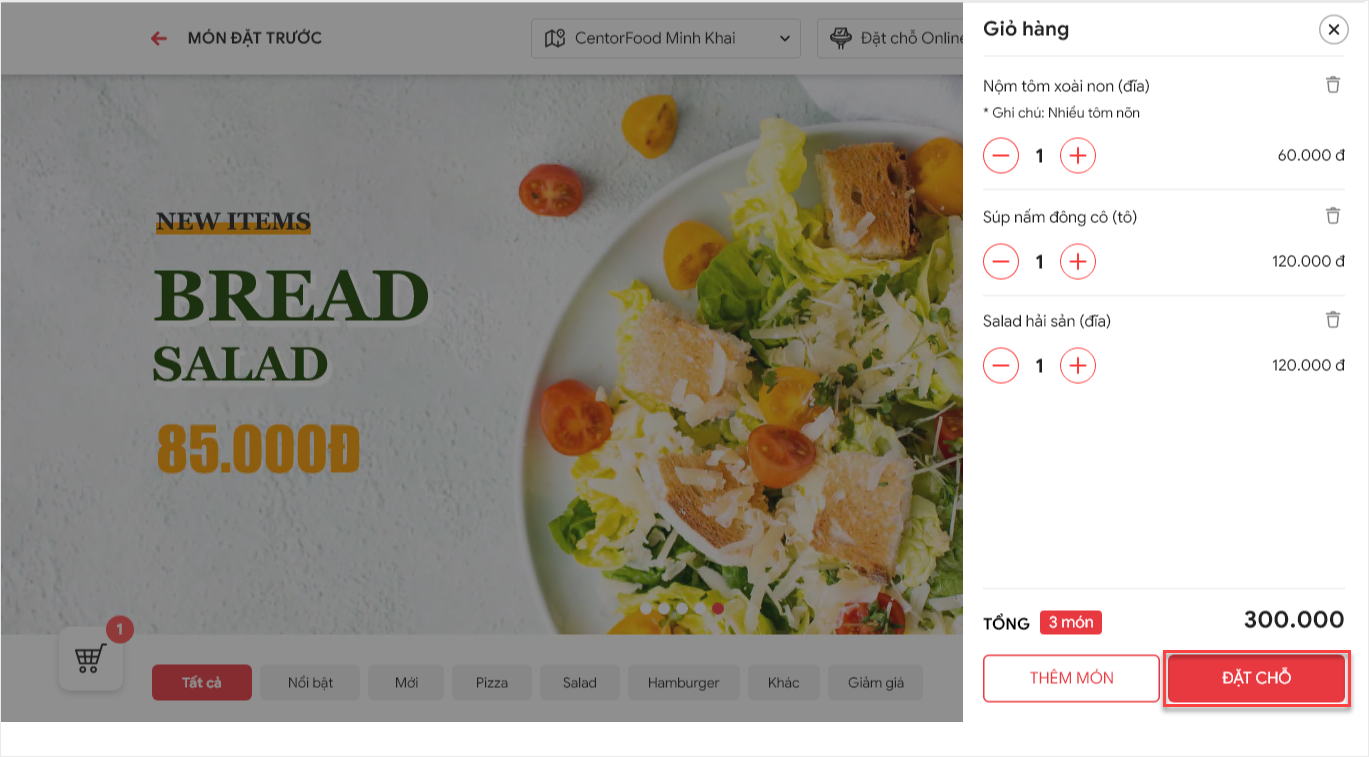
Chương trình hiển thị màn hình đặt chỗ như ảnh dưới đây.
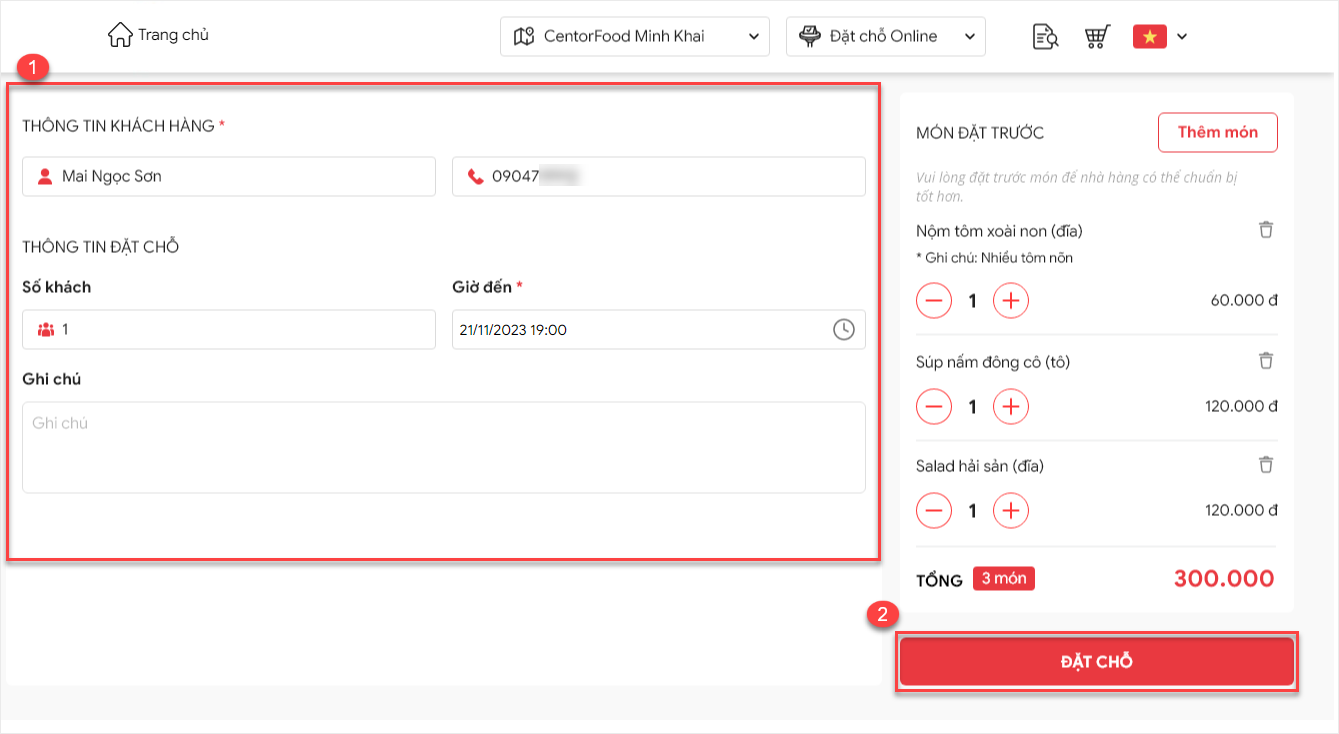
Sau khi đặt món thành công, trên giao diện Đặt chỗ hiển thị danh sách món đã thêm kèm số tiền của từng món và tổng tiền tạm tính
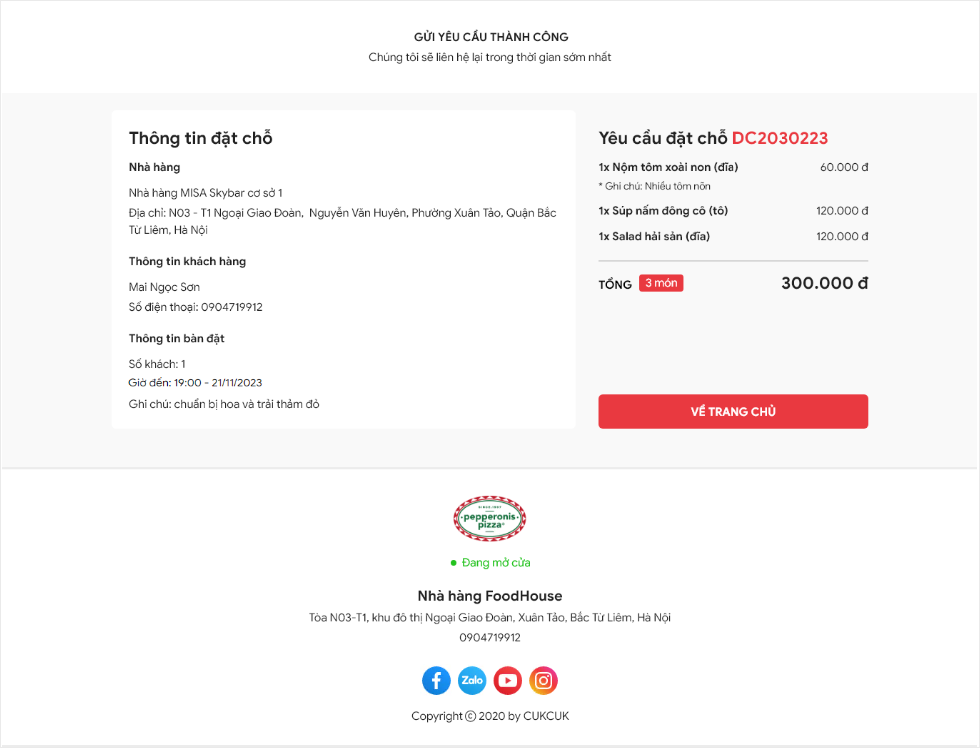
Lưu ý:
1. Trong trường hợp nhà hàng thiết lập chính sách giá bán theo khung giờ:
- Nếu có giờ đến: Chương trình hiển thị đơn giá của hàng hóa theo giờ đến. Khi thay đổi giờ đến thì đơn giá của hàng hóa sẽ thay đổi theo chính sách giá của khung giờ.
- Nếu khách hàng để trống giờ đến thì hiển thị theo giá bán của món
2. Trường hợp khách hàng không thay đổi chi nhánh, chỉ thay đổi hình thức đặt hàng:
- Nếu chuyển từ hình thức Đặt chỗ sang hình thức Giao hàng: Màn hình hiển thị cảnh báo Bạn có chắc chắn muốn chuyển sang hình thức giao hàng không? Thao tác này sẽ xóa thông tin các món đã đặt trước đó.
- Chọn Có để đóng cảnh báo và xóa thông tin đặt chỗ bao gồm (Số khách hàng, giờ đến, ghi chú) mà khách hàng đã nhập và các món đặt trước.
- Chọn Không để đóng cảnh báo, thông tin đặt chỗ được giữ nguyên
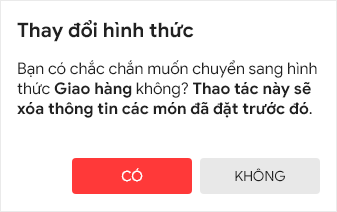
- Nếu chuyển hình thức đặt chỗ sang hình thức Tự đến lấy và thông tin đặt chỗ đã chọn món đặt trước, màn hình hiển thị cảnh báo Bạn có chắc chắn muốn chuyển sang hình thức Tự đến lấy không? Thao tác này sẽ xóa thông tin các món đã đặt trước đó.
- Chọn Có để đóng cảnh báo và xóa thông tin đặt chỗ bao gồm (Số khách hàng, giờ đến, ghi chú) mà khách hàng đã nhập và các món đặt trước.
- Chọn Không để đóng cảnh báo, thông tin đặt chỗ được giữ nguyên
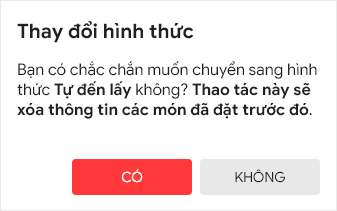
- Nếu chuyển hỉnh thức Giao hàng/Tự đến lấy sang hình thức Đặt chỗ, màn hình hiển thị cảnh báo Bạn có chắc chắn muốn chuyển sang hình thức Đặt chỗ không? Thao tác này sẽ xóa thông tin các món đã đặt trước đó.
- Chọn Có để đóng cảnh báo và xóa toàn bộ thông tin các món trong giỏ hàng
- Chọn Không để đóng cảnh báo, chương trình giữ nguyên thông tin giao hàng
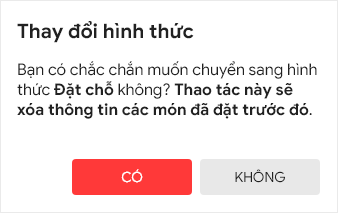
3. Trường hợp khách hàng thay đổi chi nhánh
- Nếu chi nhánh được chọn không thiết lập đặt chỗ Online: Khi khách hàng chuyển chi nhánh, màn hình hiển thị cảnh báo Chi nhánh <Tên chi nhánh đã chọn thay đổi> không áp dụng đặt chỗ online. Bạn có muốn chuyển sang hình thức giao hàng hoặc tự đến lấy không?
- Chọn Có để đóng cảnh báo, chương trình chuyển sang chi nhánh đã chọn và mặc định hiển thị hình thức Giao hàng
- Chọn Không để đóng cảnh báo, chương trình giữ nguyên thông tin đặt chỗ
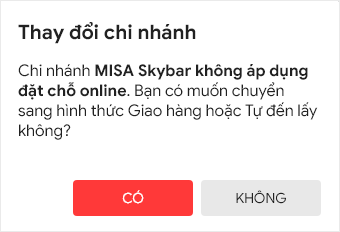
- Nếu chi nhánh được chọn có thiết lập đặt chỗ Online: Khi khách hàng chuyển chi nhánh, màn hình hiển thị cảnh báo Bạn có chắc chắn muốn hiển thị sang chi nhánh <Tên chi nhánh đã chọn> không? Thao tác này sẽ xóa thông tin đặt chỗ và các món đã đặt trước đó.
- Chọn Có để đóng cảnh báo, chương trình chuyển sang chi nhánh đã chọn và xóa toàn bộ thông tin khách hàng đã nhập trên màn hình đặt chỗ
- Chọn Không để đóng cảnh báo, chương trình giữ nguyên thông tin đặt chỗ
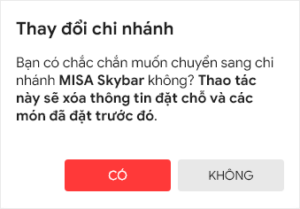
III. Thu ngân xác nhận đơn cho khách
Sau khi khách đặt chỗ thành công, trên màn hình bán hàng, thu ngân sẽ nhận được thông báo xác nhận đặt chỗ.
1. Nhấn vào thông báo để xác nhận đặt chỗ của khách hàng

- Hoặc nhấn vào biểu tượng
 để xem chi tiết thông tin đặt chỗ của khách.
để xem chi tiết thông tin đặt chỗ của khách.

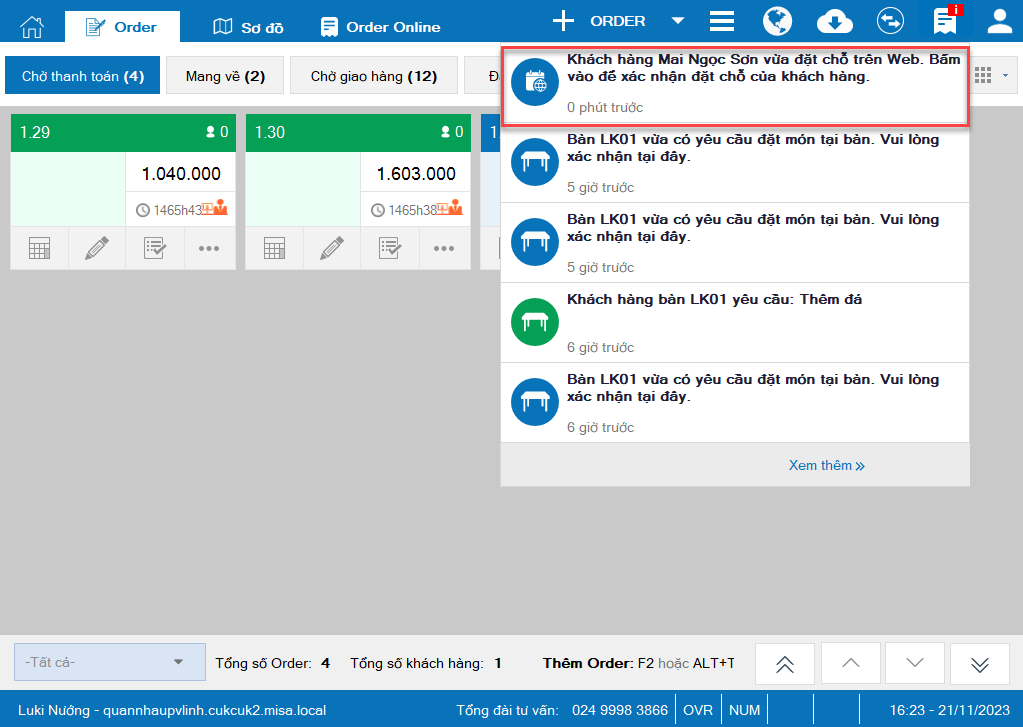 2. Nhấn Xác nhận để chấp nhận đặt chỗ cho khách
2. Nhấn Xác nhận để chấp nhận đặt chỗ cho khách
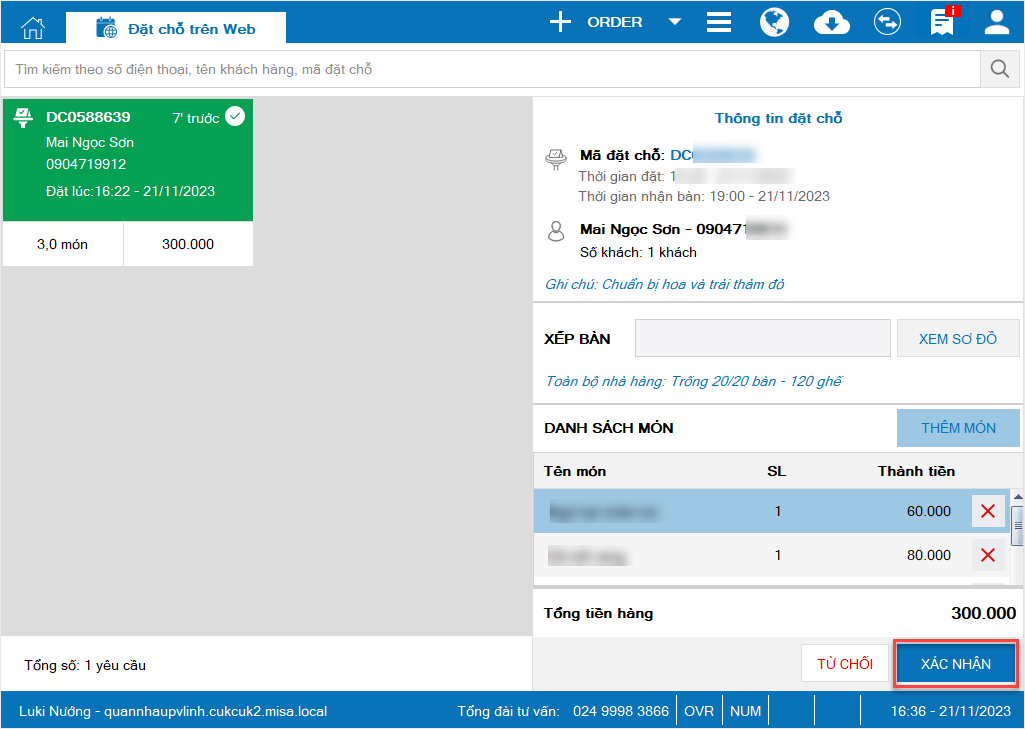
3. Để theo dõi danh sách đặt chỗ của khách, nhấn vào biểu tượng ![]() và chọn Sổ đặt chỗ.
và chọn Sổ đặt chỗ.
– Tại mục Nơi gửi yêu cầu đặt chỗ, chọn Đặt chỗ trên Web

– Thu ngân có thể theo dõi Sổ đặt chỗ dưới Dạng sổ và Dạng lịch
Chuyển đổi giữa 2 dạng sổ bằng cách nhấn vào biểu tượng![]() (dạng sổ)
(dạng sổ)
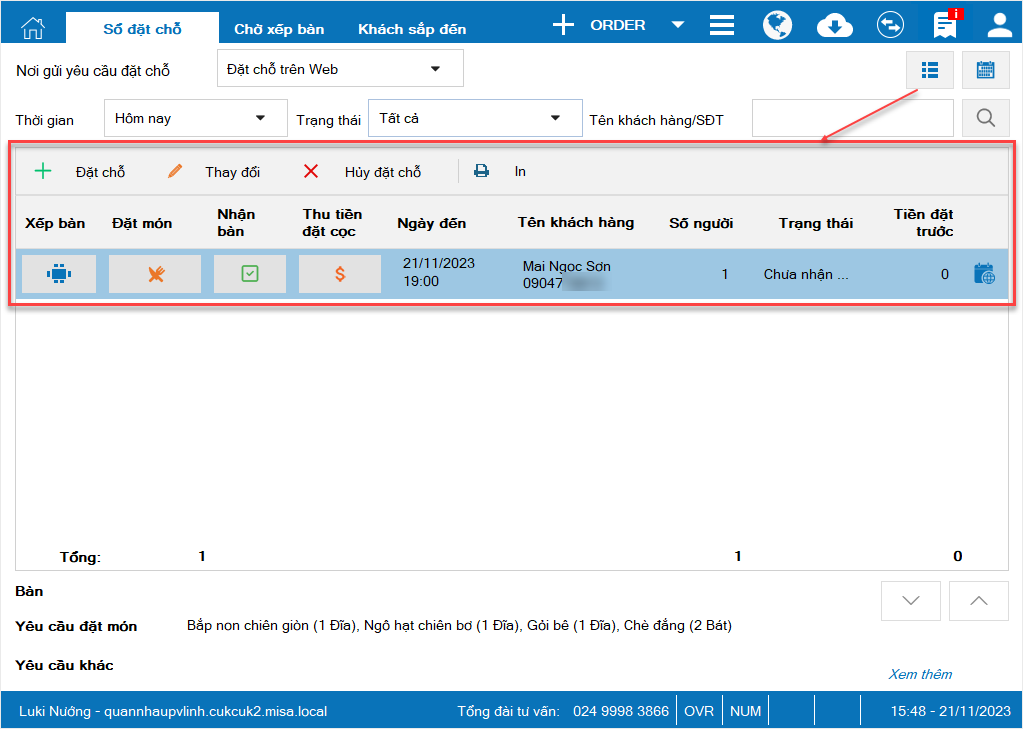
Hoặc![]() (dạng lịch) ở góc trên bên phải màn hình.
(dạng lịch) ở góc trên bên phải màn hình.
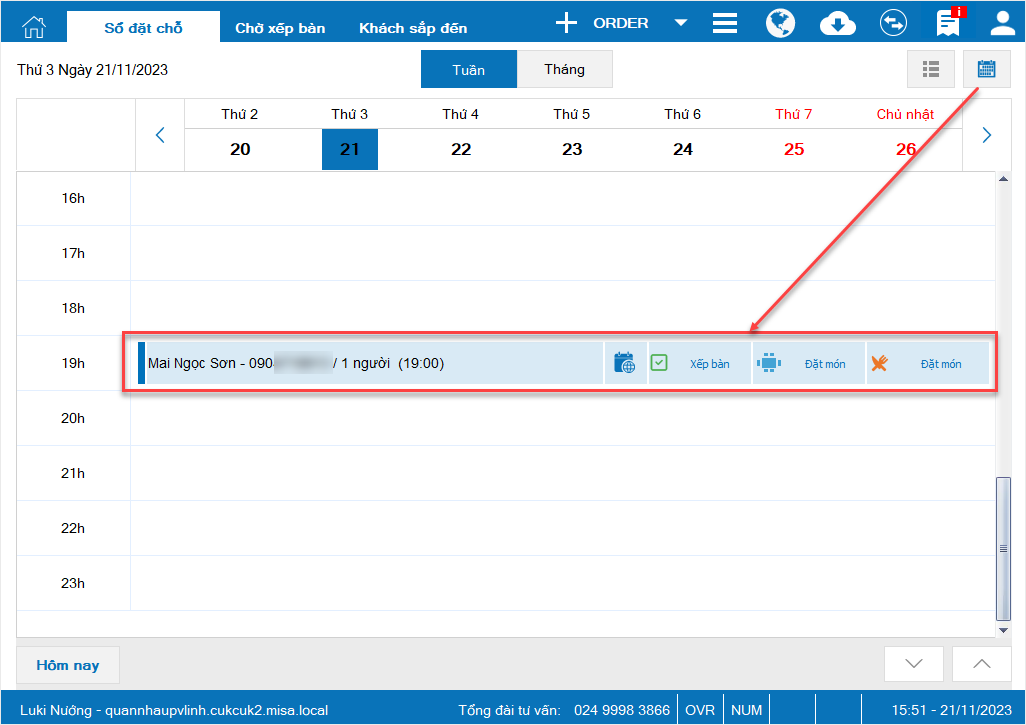
Ngoài ra, khách hàng có thể theo dõi lịch sử đơn hàng/đặt chỗ bằng cách nhập số điện thoại hoặc mã đặt chỗ để xem chi tiết
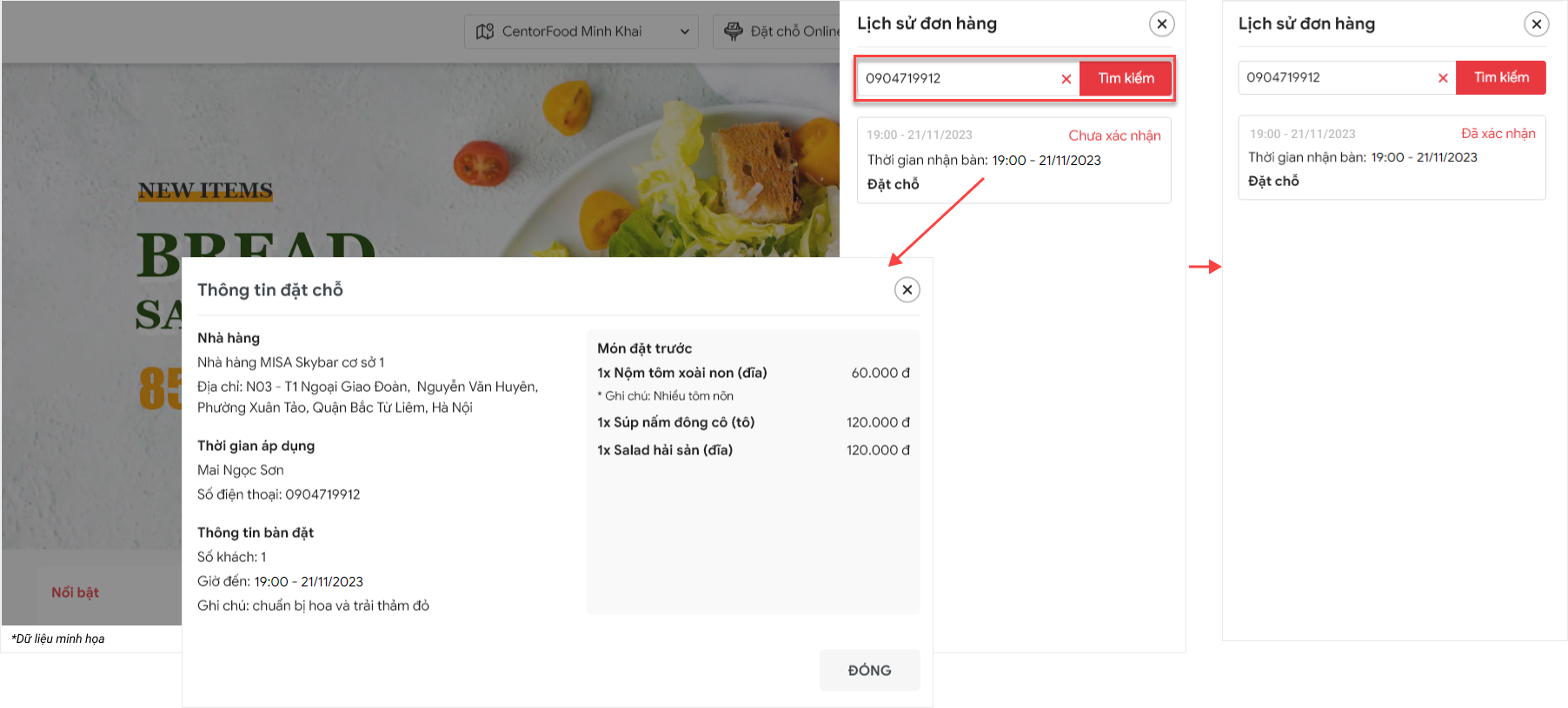
4. Đáp ứng hiển thị khoản khách tip/không lấy tiền thừa khi phát hành HDDT qua meInvoice
Chi tiết thay đổi:
Hiện tại khi phát hành những hóa đơn có khoản khách tip/không lấy tiền thừa ở bảng kê hóa đơn và tổng tiền thanh toán ở chi tiết hóa đơn đang không giống nhau dẫn đến sự chênh lệch tổng tiền khiến kế toán phải kiểm tra lại nên mất nhiều thời gian thao tác. Vì vậy kể từ phiên bản R113, MISA CukCuk đã đáp ứng hiển thị khoản tiền khách tip/không lấy tiền thừa khi phát hành hóa đơn điện tử sang meInvoice
Chi tiết các bước thực hiện:
Trên trang quản lý, chọn Ứng dụng/MISA MeInvoice/Thiết lập kết nối/Thiết lập khác
– Tích chọn Hiển thị tiền Khách tip/Không lấy tiền thừa trên HĐĐT
– Chọn Hoàn thành.
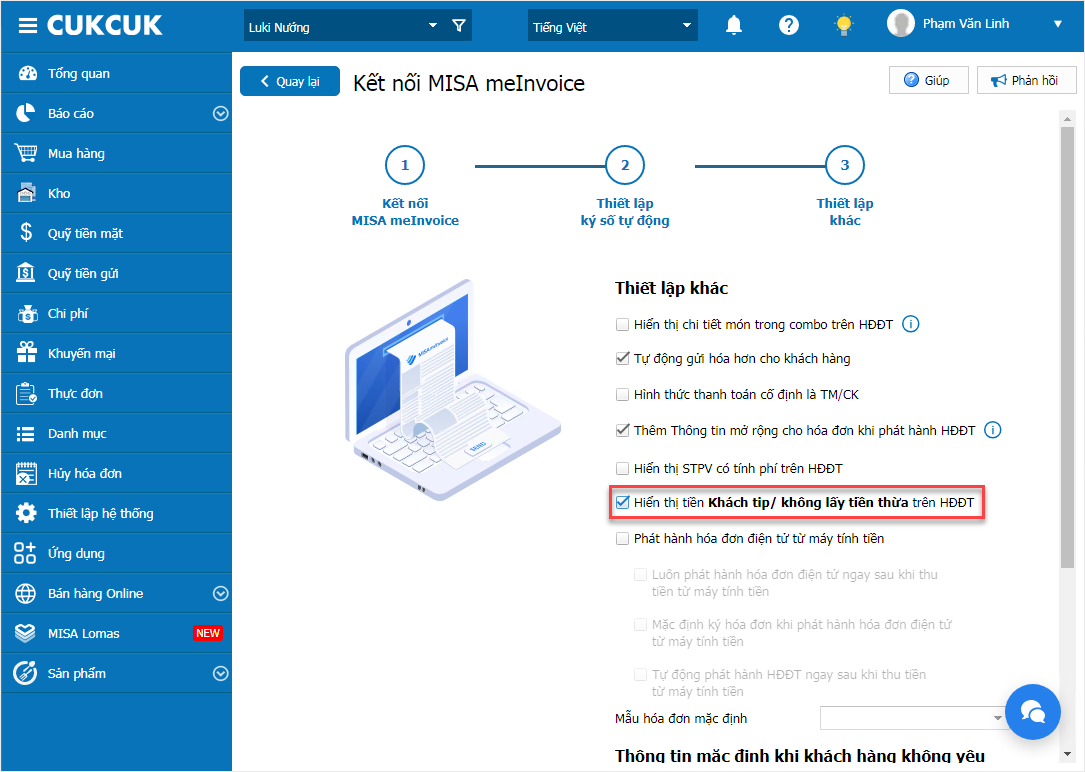
Sau khi thiết lập thành công, khi đẩy dữ liệu có khoản Khách tip/Không lấy tiền thừa sang MeInvoice, trên hóa đơn hiển thị thêm dòng tiền tip như ảnh dưới đây.
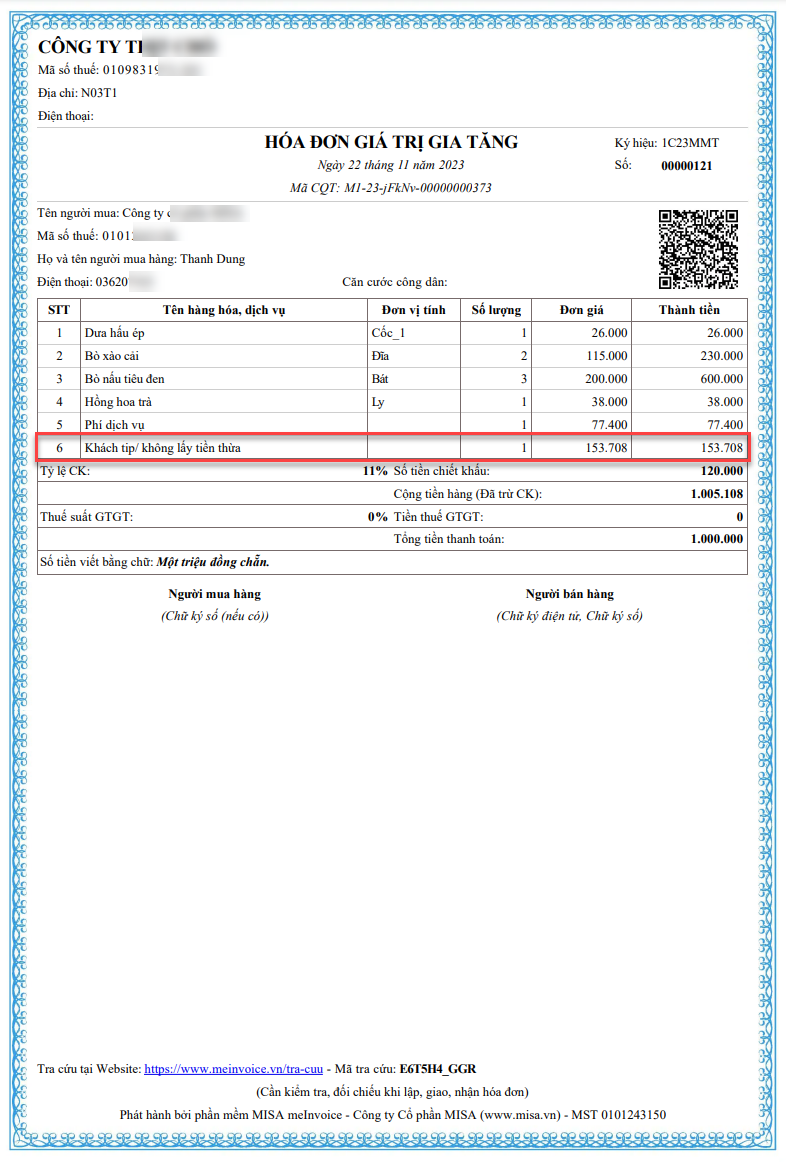
5. Đáp ứng thiết lập tự động đóng màn hình thanh toán sau khi thanh toán thành công qua Techcombank VietQR
Mục đích:
Khi thanh toán thành công bằng qua hình thức Techcombank, chương trình tự động in hóa đơn và đóng màn hình thanh toán giúp tiết kiệm thờ gian, thao tác cho người dùng
Các bước thực hiện:
1. Trên phần mềm bán hàng PC, nhấn vào biểu tượng ![]() và chọn Thiết lập
và chọn Thiết lập
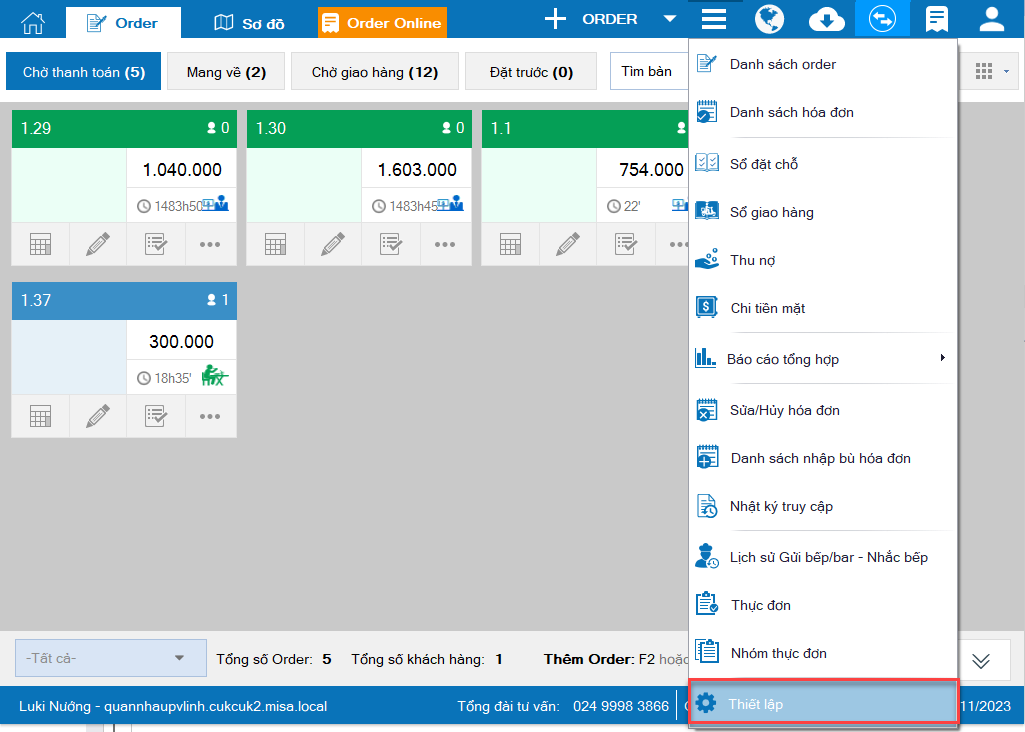
2. Tại mục Thiết lập chung, nhấn Sửa và tích chọn Tự động đóng màn hình Thu tiền sau khi thanh toán thành công
– Chương trình mặc định tích chọn In hóa đơn thanh toán sau khi đóng màn hình thu tiền (Nếu trên trang quản lý không thiết lập Bắt buộc thu ngân in hóa đơn khi thu tiền)
Sau đó, nhấn Cất
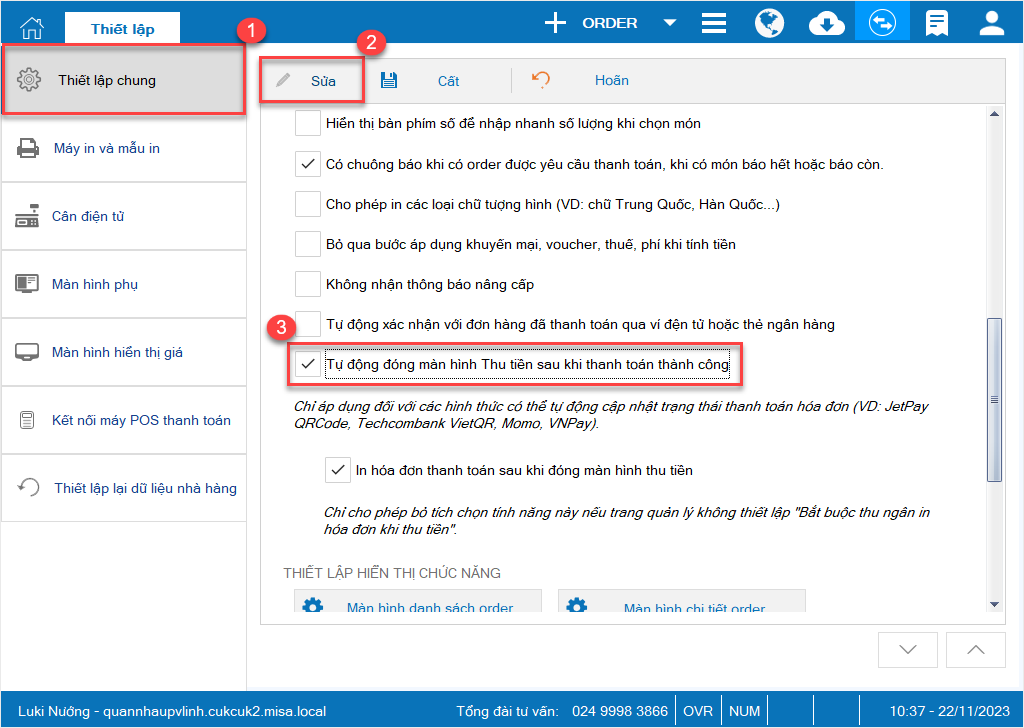
3. Sau khi ghi nhận trạng thái thanh toán hóa đơn thành công, chương trình thực hiện đóng màn hình Thu tiền đồng thời In hóa đơn thanh toán.
4. Sau khi in hóa đơn, chương trình điều hướng về màn hình danh sách order, cho phép nhân viên thao tác order mới.
6. Làm thế nào để hạn chế trường hợp khách hàng đặt đơn trên trang order online khi nhà hàng hết giờ làm việc?
Khi khách hàng truy cập Website order online, nếu thời gian truy cập ngoài khoảng thời gian mở cửa mà nhà hàng đã thiết lập tại Bán hàng online/Website bán hàng/Thông tin Website:
1. Màn hình hiển thị cảnh báo dưới header của trang Ngoài khung giờ hoạt động của nhà hàng. Giờ hoạt động: {liệt kê khoảng thời gian hoạt động của nhà hàng} như ảnh dưới đây.
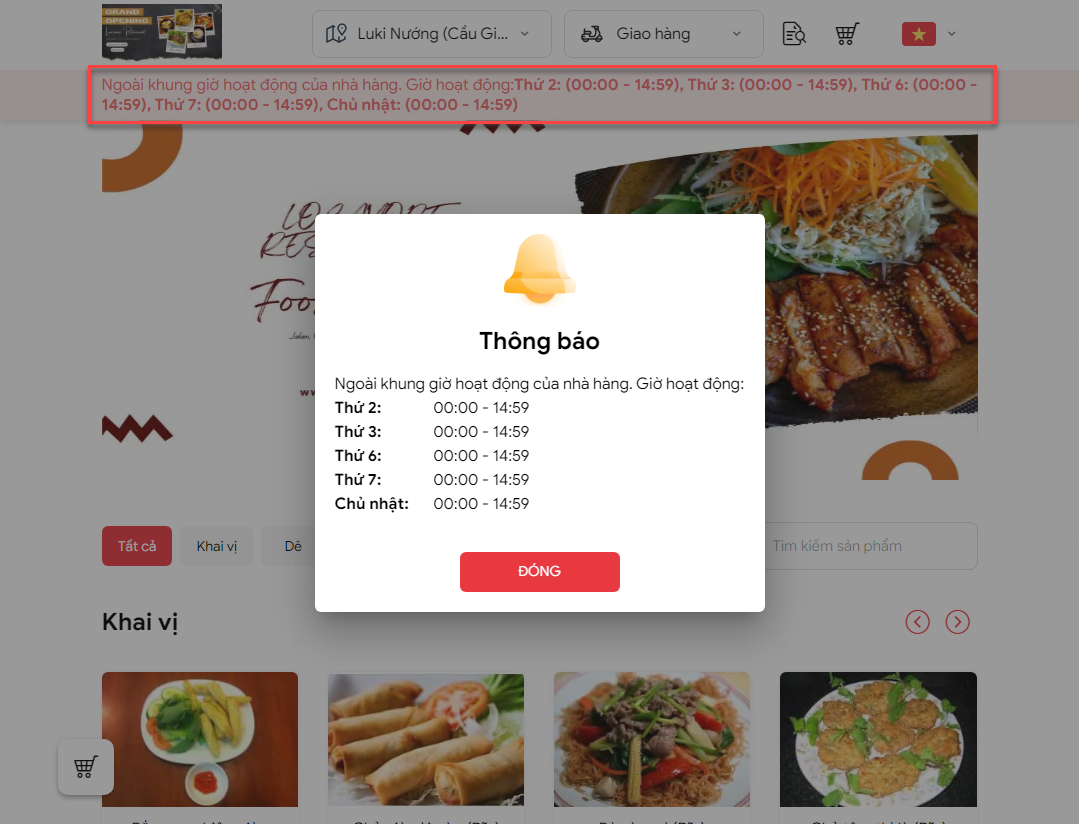
2. Ẩn nút Thêm vào giỏ và Mua ngay
3. Màn hình chọn món hiển thị ảnh màu xám dần và không cho phép chọn món
4. Bổ sung icon đã đóng cửa
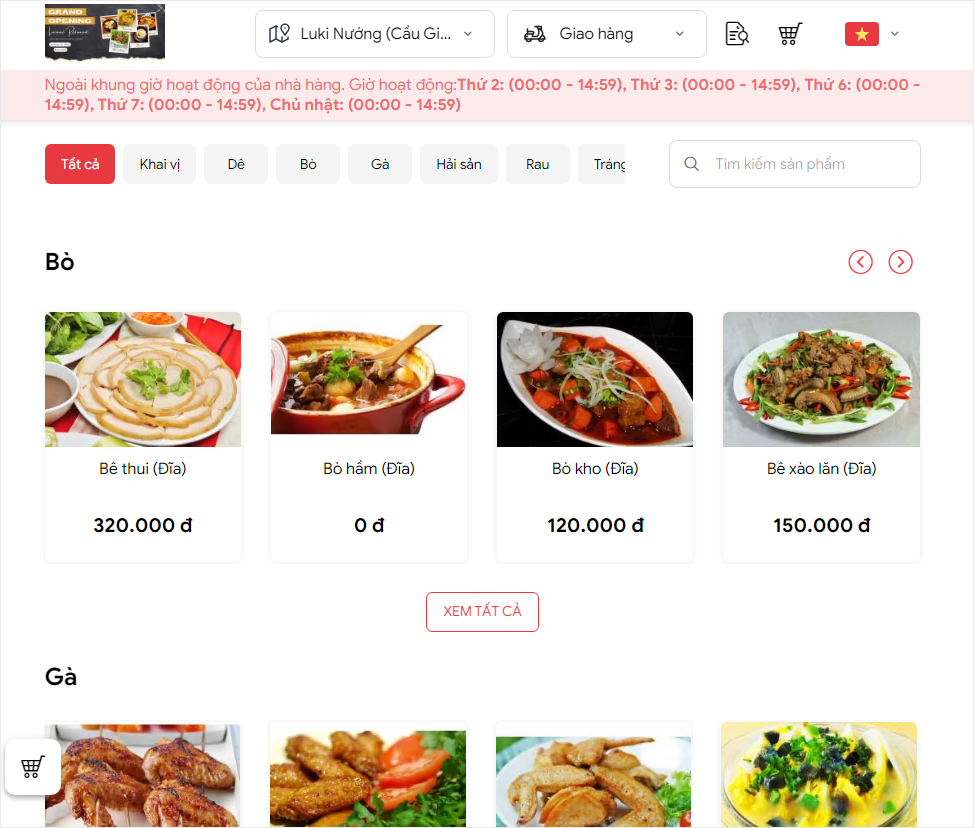
Lưu ý: Tính năng này chỉ đáp ứng trên từng chi nhánh
7. Đáp ứng tự động cập nhật thông tin NCC khi thêm phiếu mua hàng từ phiếu báo hàng và đơn đặt hàng
Mục đích:
Hiện tại, khi lập phiếu mua hàng từ báo hàng hoặc đặt hàng, quản lý phải nhập lại trường thông tin nhà cung cấp dẫn đến mất nhiều thời gian và dễ xảy ra những sai sót, ảnh hưởng tới công việc tại quán. Vì vậy, kể từ phiên bản R113, MISA CukCuk đã đáp ứng nghiệp vụ tự động cập nhật thông tin nhà cung cấp khi thêm phiếu mua hàng từ phiếu báo hàng và đơn đặt hàng.
Các bước thực hiện:
1. Trên trang quản lý, chọn Mua hàng/Nhập hàng
2. Nhấn Thêm
3. Chọn Tiện ích\Lập từ đơn đặt hàng\Lập từ phiếu báo hàng
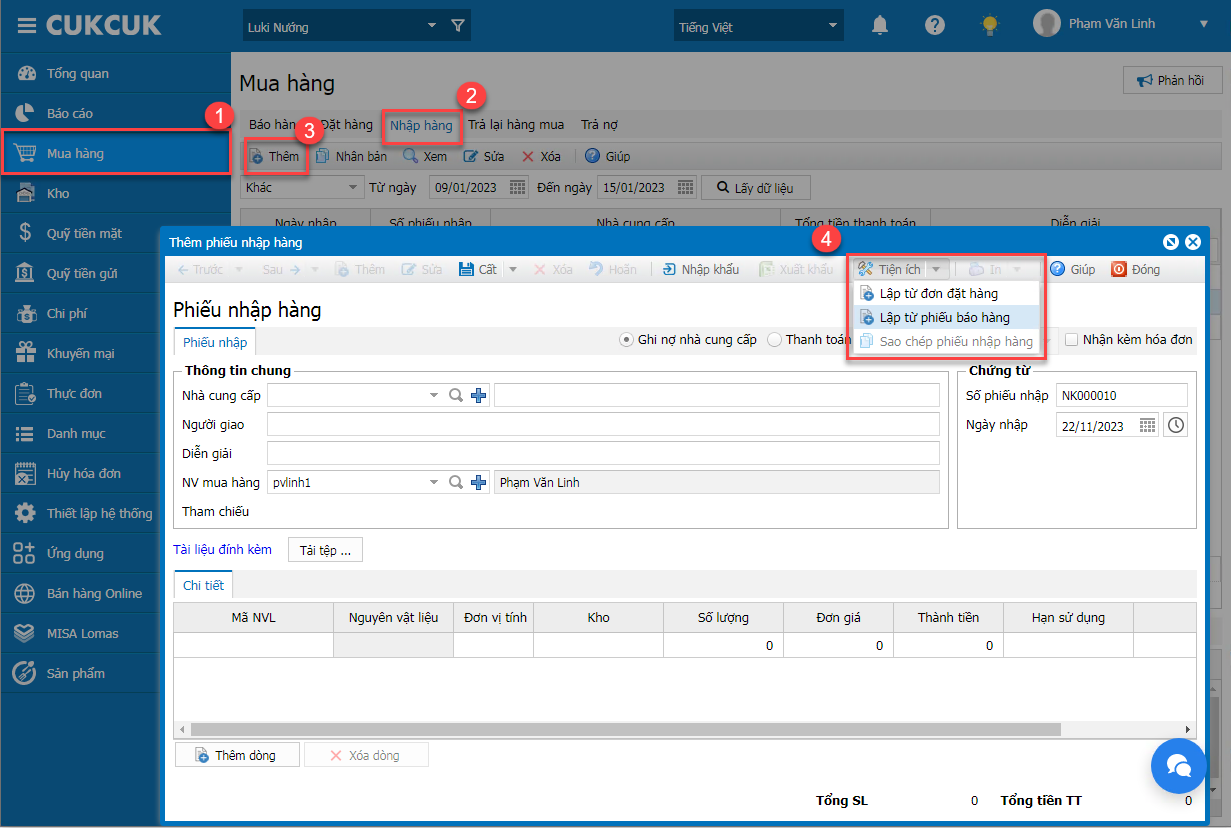
4. Tại màn hình Chọn đơn đặt hàng/Chọn phiếu báo hàng bổ sung thêm trường thông tin Nhà cung cấp
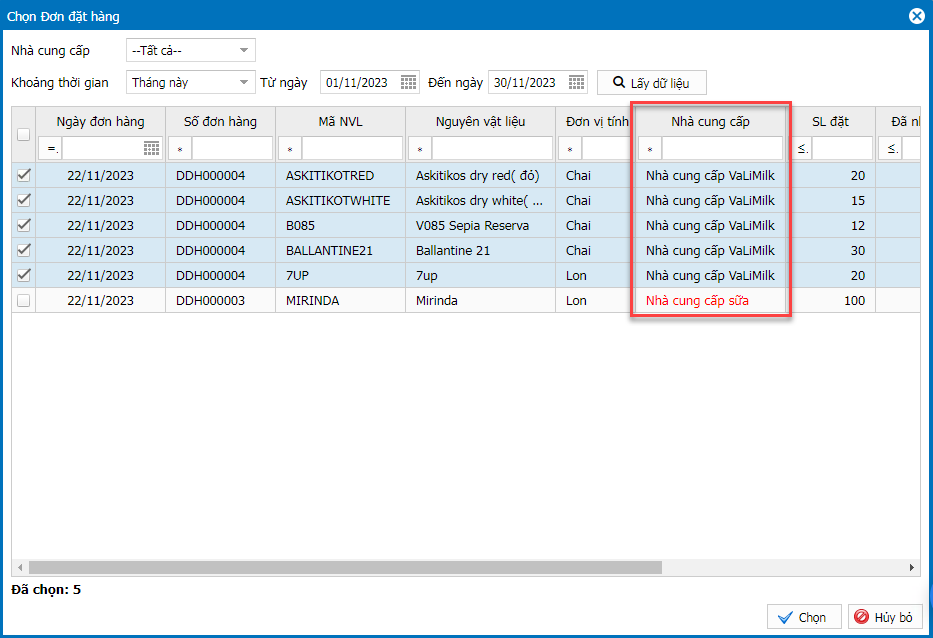
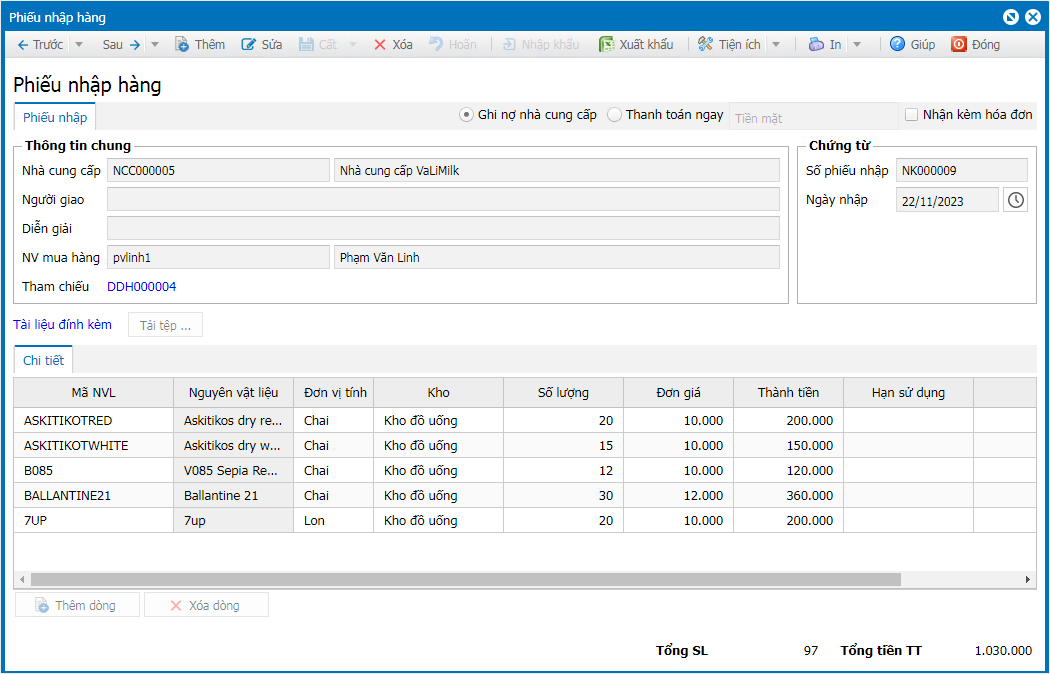
Lưu ý:
– Tính năng này đáp ứng tại cả kho Tổng và Chi nhánh
– Khi tạo phiếu nhập hàng từ tiện ích Phiếu báo hàng\Phiếu đặt hàng:
- Với những NCC đã ngừng theo dõi, tại màn hình Chọn phiếu báo hàng\Chọn phiếu đặt hàng sẽ hiển thị cảnh báo đỏ tên NCC và khi tích chọn, thông tin NCC sẽ không được cập nhật vào phiếu nhập hàng đó.
- Nếu tất cả các Phiếu báo hàng\Phiếu đặt hàng cùng 1 NCC, chương trình sẽ tự động lấy lên thông tin NCC vào phiếu nhập hàng
- Tuy nhiên, nếu có ít nhất 1 phiếu (Phiếu báo hàng/Phiếu đặt hàng) khác NCC thì chương trình sẽ không lấy lên thông tin NCC vào phiếu nhập hàng
8. Thu ngân có thể tìm kiếm theo mã số thuế hoặc tên công ty để tìm ra hóa đơn nhanh hơn
Chi tiết thay đổi:
Hiện tại, khi cần tìm lại hóa đơn để gửi cho khách hàng, nhà hàng không thể tìm kiếm theo mã số thuế hoặc tên công ty nên mất nhiều thời gian, ảnh hưởng tới công việc bán hàng tại quán. Vì vậy, kể từ phiên bản R113, MISA CukCuk đã đáp ứng nghiệp vụ giúp thu ngân tìm kiếm hóa đơn điện tử dễ dàng hơn
Chi tiết các bước thực hiện:
1. Trên phần mềm bán hàng PC, nhấn vào biểu tượng ![]() và chọn Danh sách hóa đơn
và chọn Danh sách hóa đơn
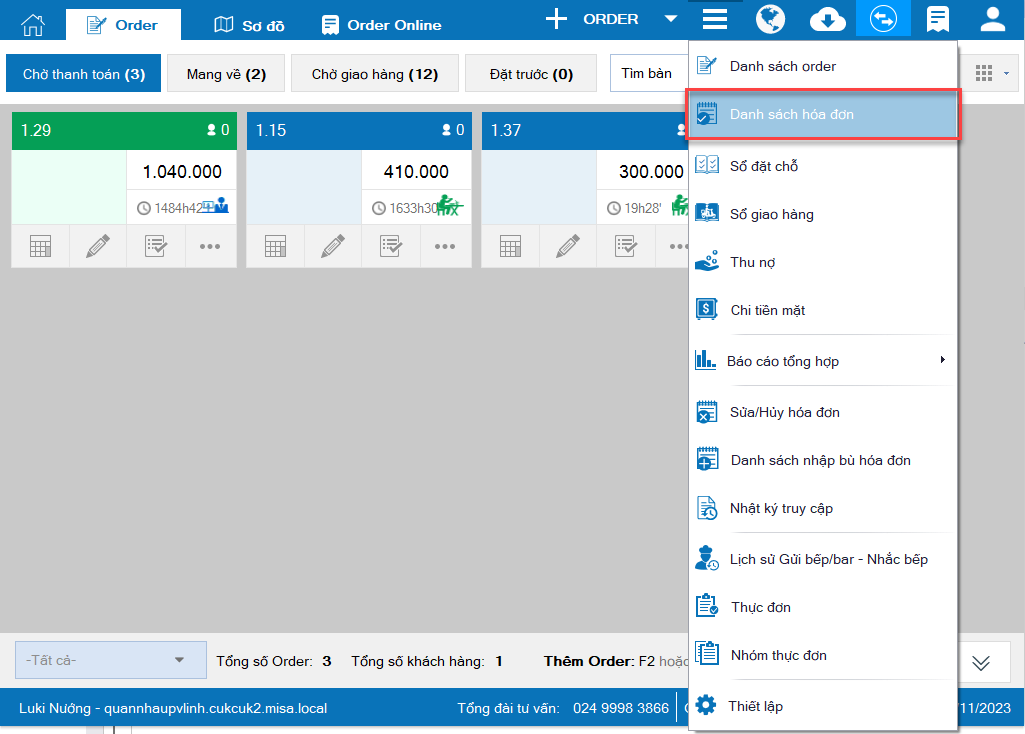
2. Vào Tìm trực tuyến và nhấn chọn Tìm chính xác hóa đơn
Nhấn vào icon ![]() để chọn tìm kiếm theo Mã số thuế hoặc Tên công ty
để chọn tìm kiếm theo Mã số thuế hoặc Tên công ty
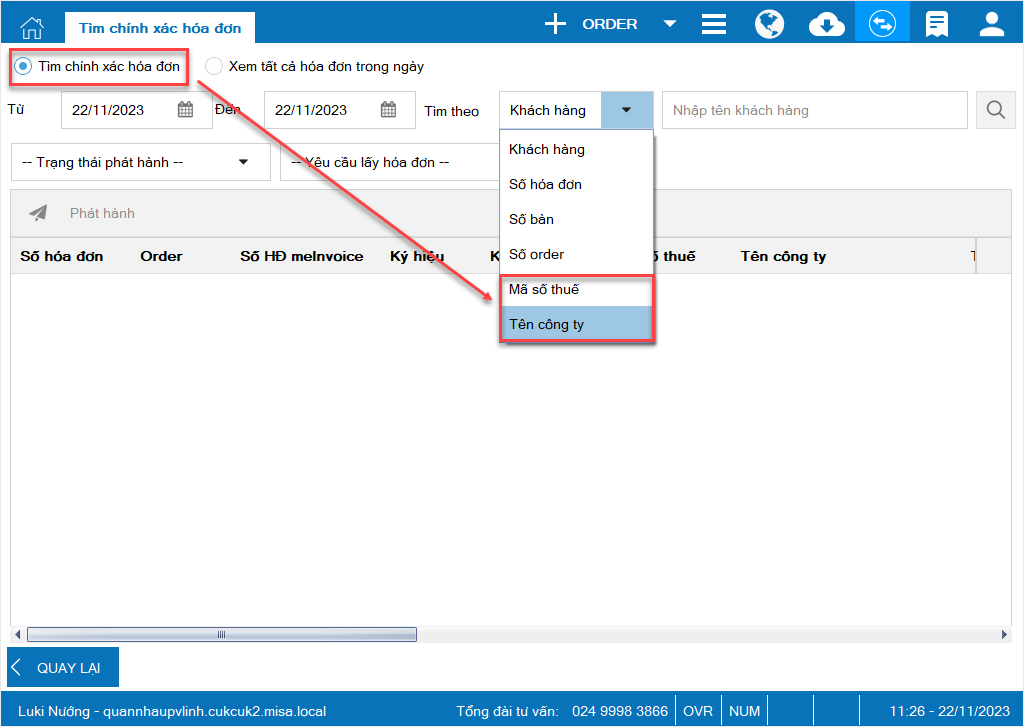
3. Nhập mã số thuế vào ô tìm kiếm và chọn biểu tượng tìm kiếm![]()
- Chương trình sẽ lấy lên tất cả dữ liệu từ Danh sách hóa đơn: Chưa phát hành, Đang phát hành, Đã phát hành, Phát hành lỗi, Chờ cấp mã, Từ chối cấp mã theo ngày
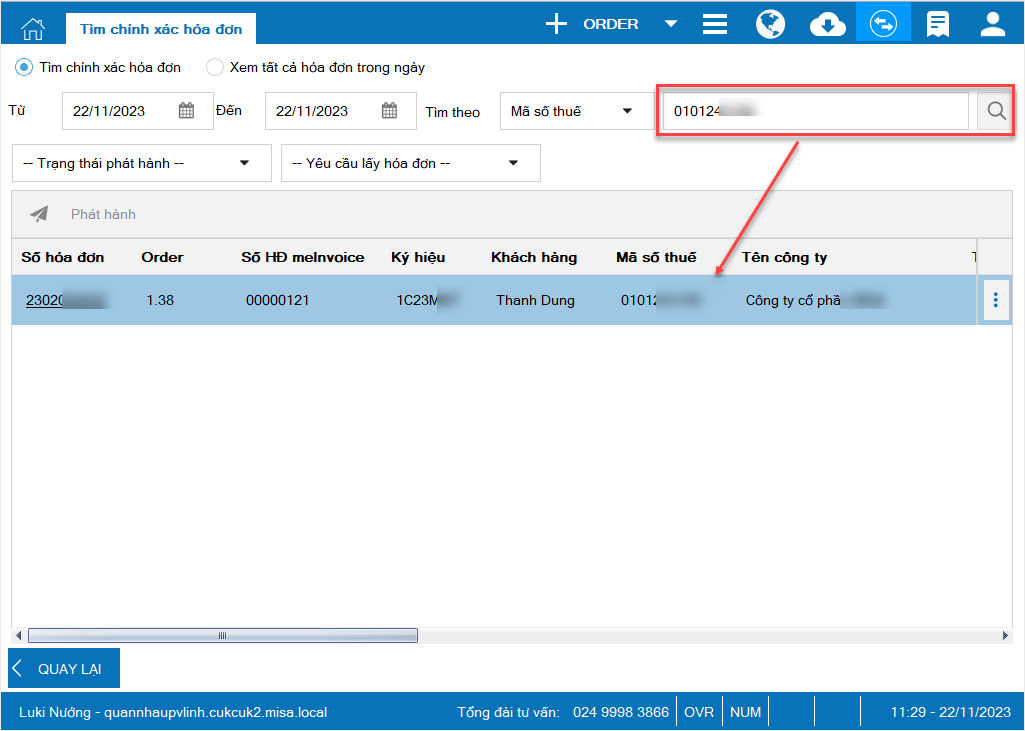
4. Khi chọn Xem tất cả các hóa đơn trong ngày, tại ô nhập thông tin tìm kiếm:
- Sửa nội dung tìm kiếm thành Tìm kiếm theo khách hàng/số hóa đơn/số bàn/số order/mã số thuế/tên công ty
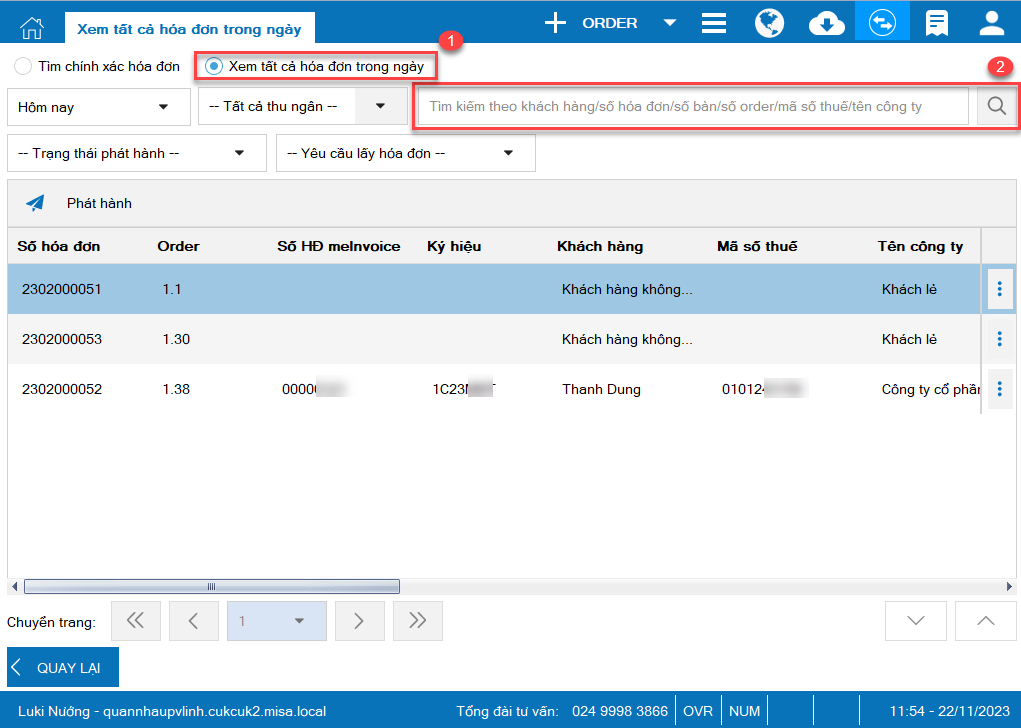
- Nhập thông tin vào ô tìm kiếm và chọn biểu tượng tìm kiếm
 : Chương trình sẽ lấy lên tất cả dữ liệu từ Danh sách hóa đơn: Chưa phát hành, Đang phát hành, Đã phát hành, Phát hành lỗi, Chờ cấp mã, Từ chối cấp mã theo ngày
: Chương trình sẽ lấy lên tất cả dữ liệu từ Danh sách hóa đơn: Chưa phát hành, Đang phát hành, Đã phát hành, Phát hành lỗi, Chờ cấp mã, Từ chối cấp mã theo ngày
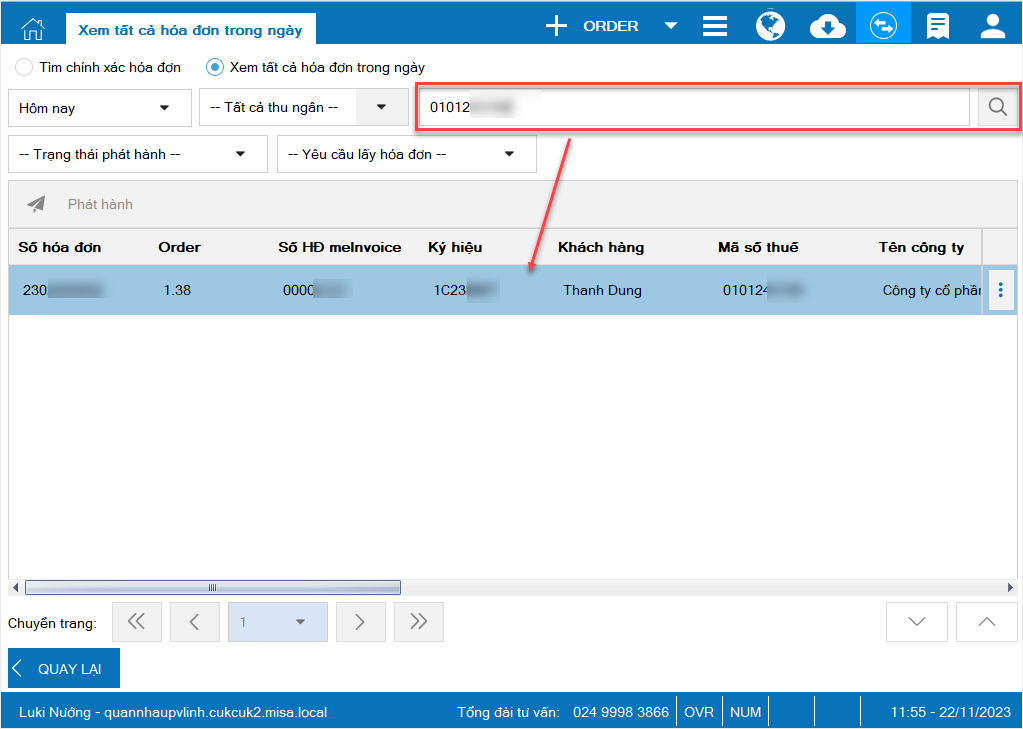
Chúc Anh/Chị thực hiện thành công!











